ПРОГРАММИРОВАНИЕ МИКРОКОНТРОЛЛЕРА
Для программирования на языке C нам понадобится AVR GCC Toolchain.
Windows:
Устанавливаем WinAVR, который содержит все необходимое.
Debian и Ubuntu:
sudo apt-get install gcc-avr binutils-avr avr-libc
MacOs X:
Устанавливаем CrossPack for AVR Development
Также нам потребуется установленная Arduino IDE, т.к. она содержит
утилиту avrdude, которая нужна для загрузки прошивки в контроллер.
CrossPack тоже содержит avrdude, но версия, идущая с ним, не умеет
работать с Arduino.
После того, как все установлено, создадим наш первый проект. Для начала напишем Makefile. Он позволит нам избежать ввода длинных команд вручную при каждой компиляции и загрузке прошивки.
#Контроллер, установленный на плате. Может быть другим, например atmega328
DEVICE = atmega168
#Тактовая частота 16 МГц
CLOCK = 16000000
#Команда запуска avrdude. Ее нужно скопировать из Arduino IDE.
AVRDUDE = /Applications/Arduino.app/Contents/Resources/Java/hardware/tools/avr/bin/avrdude -C/Applications/Arduino.app/Contents/Resources/Java/hardware/tools/avr/etc/avrdude.conf -carduino -P/dev/tty.usbserial-A600dAAQ -b19200 -D -p atmega168
OBJECTS = main.o
COMPILE = avr-gcc -Wall -Os -DF_CPU=$(CLOCK) -mmcu=$(DEVICE)
all: main.hex
.c.o:
$(COMPILE) -c $< -o $@
.S.o:
$(COMPILE) -x assembler-with-cpp -c $< -o $@
.c.s:
$(COMPILE) -S $< -o $@
flash: all
$(AVRDUDE) -U flash:w:main.hex:i
clean:
rm -f main.hex main.elf $(OBJECTS)
main.elf: $(OBJECTS)
$(COMPILE) -o main.elf $(OBJECTS)
main.hex: main.elf
rm -f main.hex
avr-objcopy -j .text -j .data -O ihex main.elf main.hex
avr-size --format=avr --mcu=$(DEVICE) main.elf
В этом файле нам нужно вписать свою команду для запуска avrdude. На
разных системах она будет выглядеть по разному. Чтобы узнать свой
вариант, запускаем Arduino IDE и в настройках ставим галочку «Show
verbose output during upload».
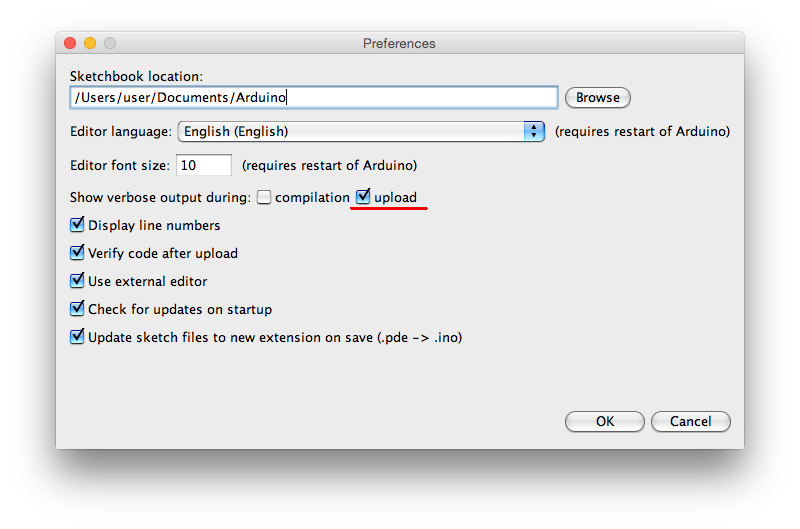
Теперь загружаем в Arduino любой скетч и смотрим сообщения, выводимые в нижней части окна. Находим там вызов avrdude, копируем все, кроме параметра -Uflash и вставляем в Makefile после «AVRDUDE = ».
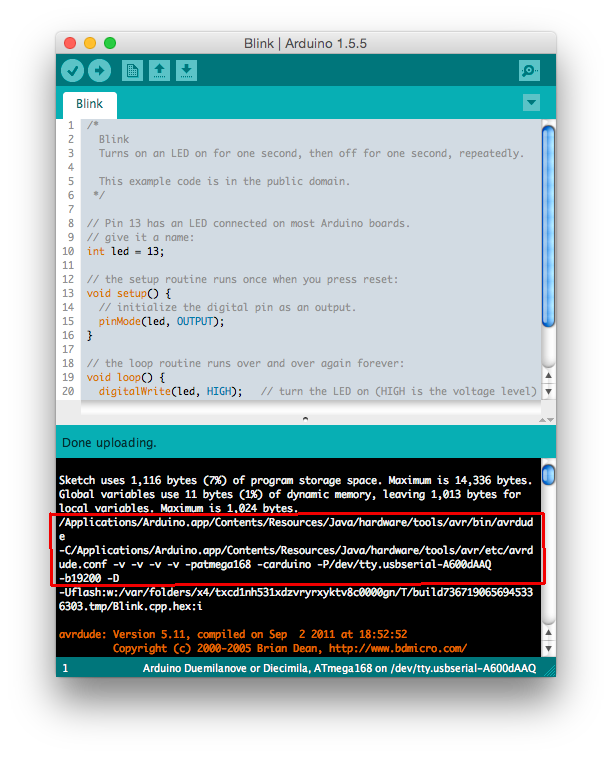
Небольшое замечание: все отступы в Makefile делаются символами табуляции
(клавишей Tab). Если ваш текстовый редактор заменяет эти символы
пробелами, команда make откажется собирать проект.
Теперь создадим файл main.c — собственно текст нашей программы, в которой традиционно помигаем светодиодом.
#include <util/delay.h>
#define LED_PIN 5
int main() {
DDRB |= 1 << LED_PIN;
while(1) {
PORTB |= 1 << LED_PIN;
_delay_ms(1000);
PORTB &= ~(1 << LED_PIN);
_delay_ms(1000);
}
return 0;
}
Наш проект готов. Откроем консоль в директории нашего проекта и введем команду «make»:
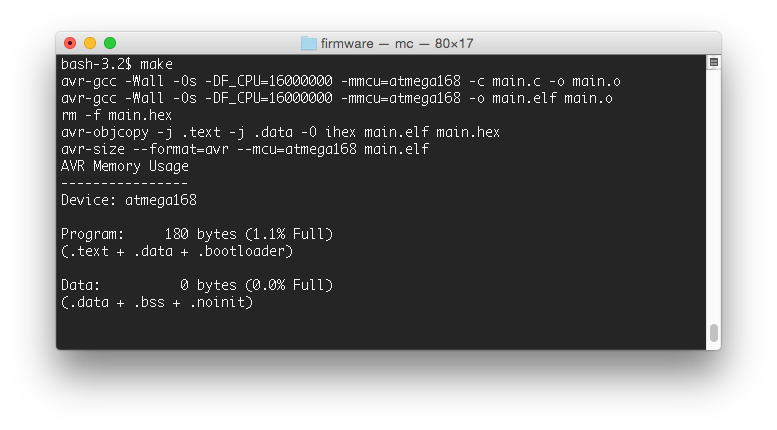
Как видим, размер получившейся прошивки составляет всего 180 байт.
Аналогичный ардуиновский скетч занимает 1116 байт в памяти контроллера.
Теперь вернемся к консоли и введем «make flash» чтобы загрузить скомпилированный файл в контроллер:
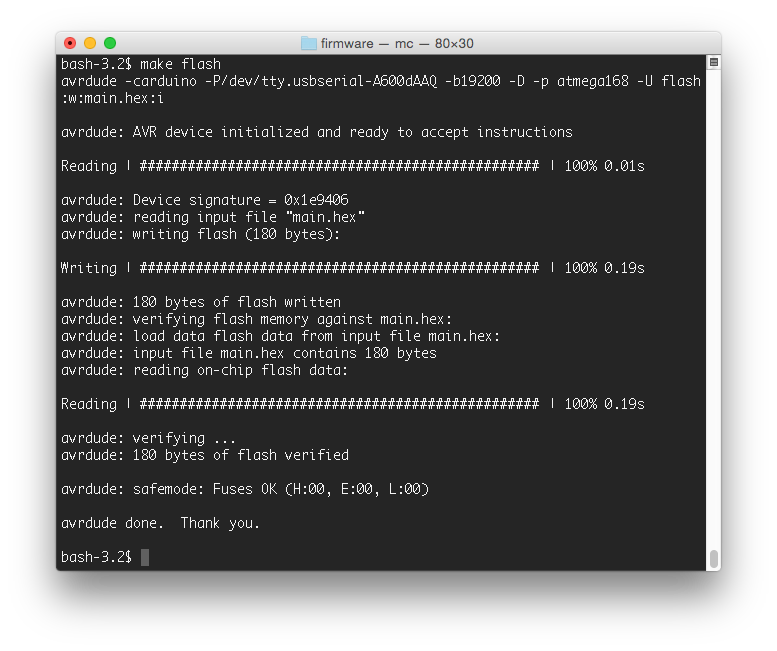
Если загрузка прошла без ошибок, то светодиод, подключенный к 13 контакту платы, радостно замигает. Иногда avrdude не может найти плату или отваливается по таймауту — в этом случае может помочь передегивание USB кабеля. Также, во избежание конфликтов доступа к плате, не забудьте закрыть Arduino IDE перед командой «make flash».
по материалам https://habr.com/ru/post/247663/
Для того чтобы разобраться в предложенной в примере програиме смотрим здесь